小米重装原系统教程(小米手机重装原系统,简单操作让你重拾流畅体验)
在使用小米手机的过程中,难免会遇到系统出现卡顿、应用闪退等问题,这时候重装原系统成为了解决问题的最佳选择。本文将为大家详细介绍如何使用小米手机进行重装原系统的操作步骤,帮助您轻松解决手机问题,让您的手机焕然一新。

1.备份手机数据:保护重要信息不丢失
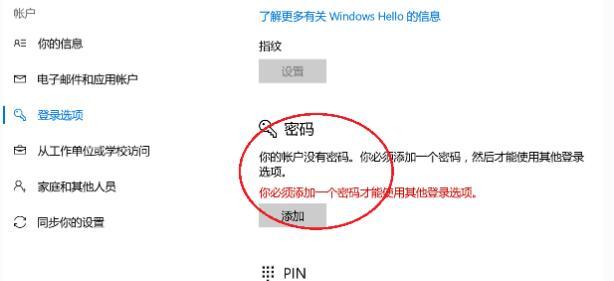
在进行重装原系统之前,首先需要将手机中的重要数据进行备份,包括联系人、短信、照片、音乐等,以免在操作过程中丢失。
2.下载官方原系统ROM:获取安全可靠的系统文件
在小米官方网站上可以找到各个机型的官方原系统ROM下载链接,选择对应机型的ROM文件并下载到电脑上,确保文件的完整性和安全性。
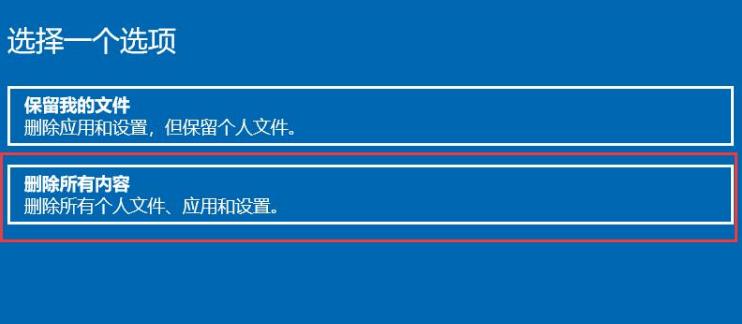
3.解锁手机Bootloader:获得刷写权限
在重装原系统之前,需要先解锁手机的Bootloader,这是为了获得刷写系统的权限。根据手机型号,按照官方教程进行解锁操作,注意解锁后会清空手机内的所有数据,请提前备份。
4.安装MiFlash工具:用于刷写系统
MiFlash是小米官方提供的一款刷机工具,可以帮助用户将官方原系统ROM刷入到手机中。下载并安装MiFlash工具后,连接手机到电脑,确保手机进入Fastboot模式。
5.选择刷入方式:快刷或清刷
MiFlash工具提供了两种刷入方式,分别是快刷和清刷。快刷保留用户数据,而清刷会清除所有数据。根据个人需求选择相应的刷入方式。
6.选择系统ROM文件:导入已下载的官方原系统ROM
在MiFlash工具中,选择已下载的官方原系统ROM文件,并确认刷入的ROM版本和手机型号相匹配,以免出现兼容性问题。
7.开始刷写原系统:等待刷机过程完成
确认系统ROM文件无误后,点击“刷机”按钮开始刷写原系统,耐心等待刷机过程完成。期间不要断开电脑与手机的连接,以免导致刷写失败。
8.等待自动重启:系统重装成功
在刷写完成后,MiFlash工具会自动重启手机,此时系统已经重装成功。稍等片刻,手机将会自动进入设置向导界面。
9.初始化设置:重新进行系统设置
根据个人喜好和需要,重新进行系统初始化设置,包括语言选择、账号登录、隐私设置等,使手机恢复到最初的状态。
10.恢复备份数据:将之前备份的数据导入手机
在初始化设置完成后,将之前备份的重要数据导入手机中,确保信息不丢失。可以通过云服务、电脑连接或第三方备份工具进行数据恢复。
11.下载常用应用:重新安装常用软件
在系统重装完成后,需要重新安装之前使用过的常用应用软件,确保手机的功能完整。可以通过应用商店、官方网站等途径下载并安装。
12.优化系统性能:清理无用软件和缓存
在重装原系统后,可以进一步优化系统性能,清理无用软件和缓存,保证手机的流畅度和响应速度。
13.安装系统更新:及时获取官方系统更新
重装原系统后,及时安装官方系统更新,以获得更好的系统稳定性和功能体验,提高手机的安全性和性能。
14.小米服务中心:解决其他问题
如果在重装原系统的过程中遇到问题,可以联系小米官方客服或前往小米服务中心寻求帮助,他们将会提供专业的解决方案。
15.重装原系统的注意事项:操作需谨慎
在进行重装原系统的操作过程中,需要谨慎操作,确保备份数据的完整性和安全性,同时遵循官方教程进行操作,以免造成不可挽回的损失。
通过本文的教程,相信大家已经了解了如何使用小米手机进行重装原系统的详细步骤。在出现系统问题或手机卡顿时,不妨尝试重装原系统,为您的手机带来焕然一新的体验。记得备份数据、下载官方ROM、解锁Bootloader、使用MiFlash工具刷写系统、恢复备份数据、优化系统性能等关键步骤,操作需谨慎。如有问题,及时联系小米官方客服或前往小米服务中心寻求帮助。祝愿大家在使用小米手机时能够更顺畅、更满意!


